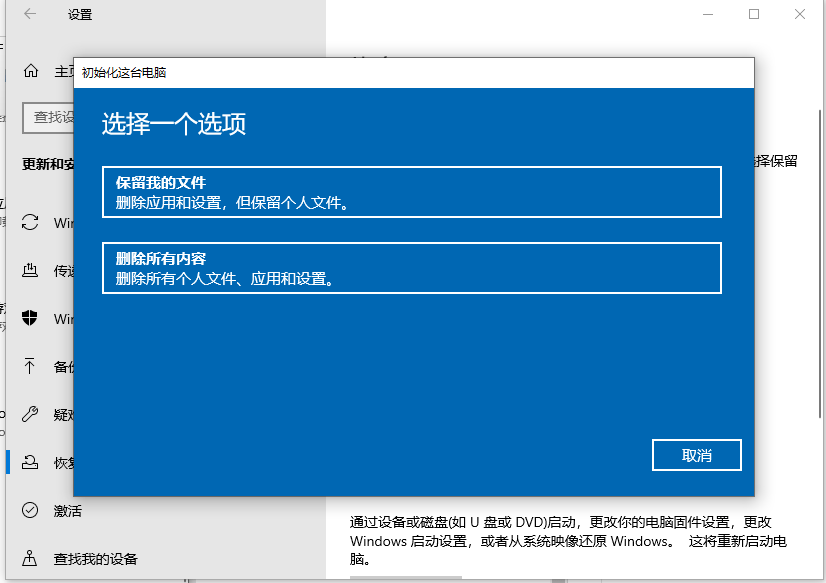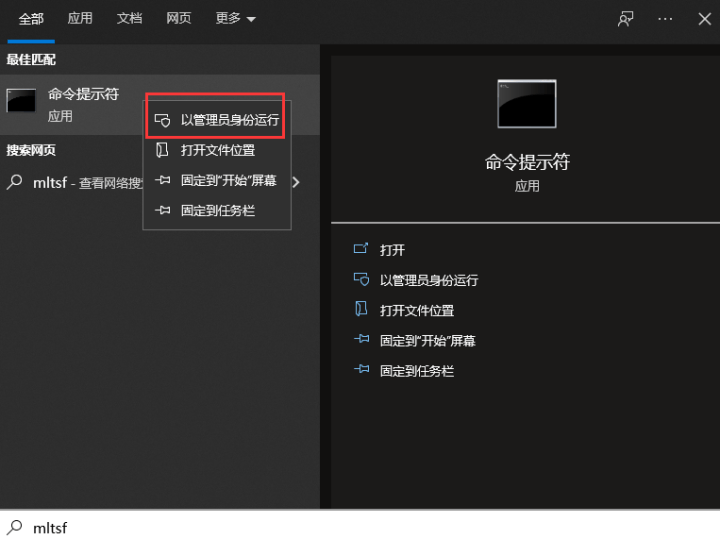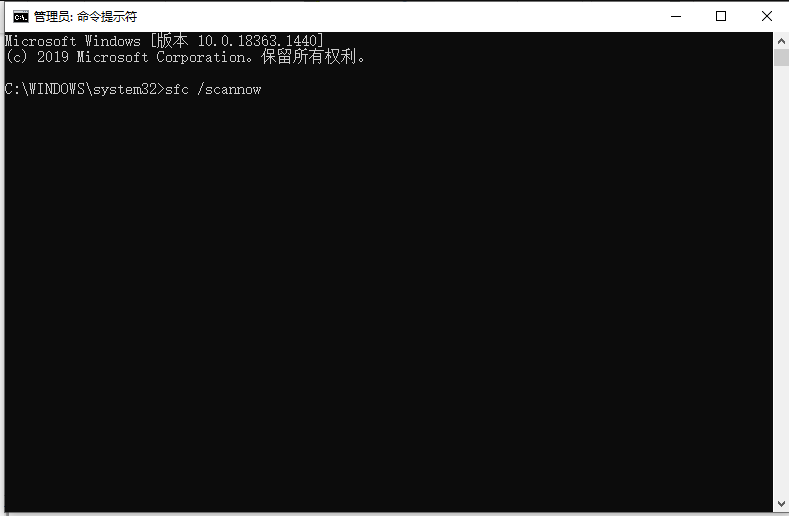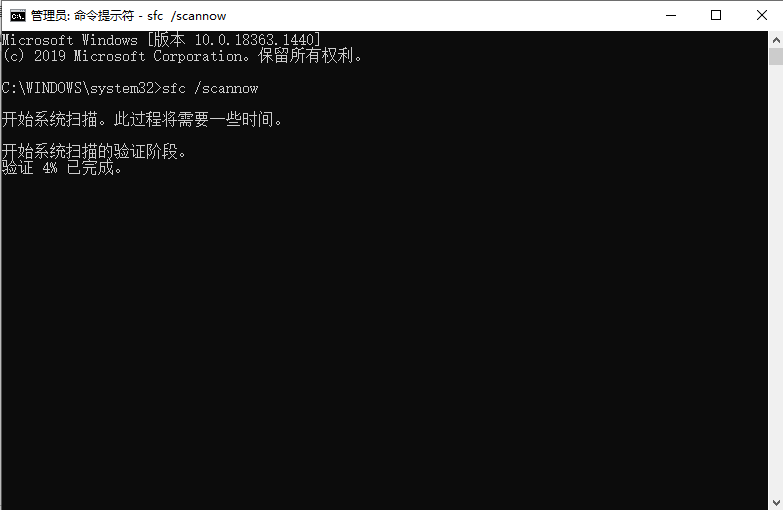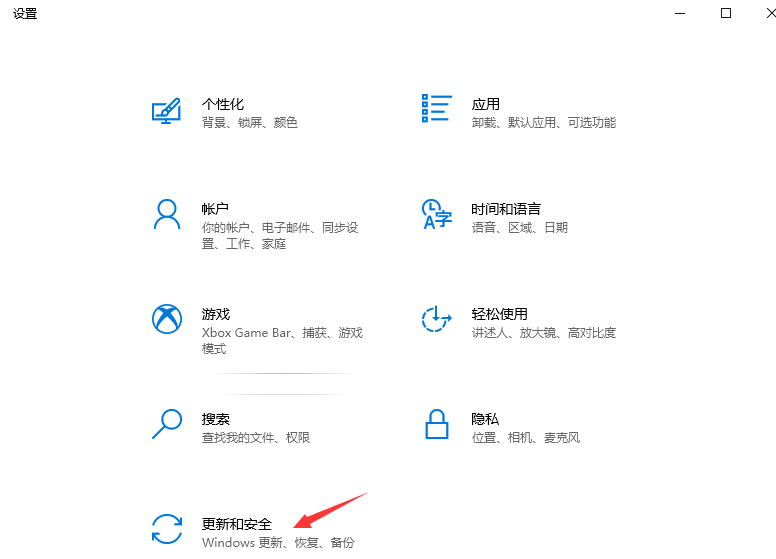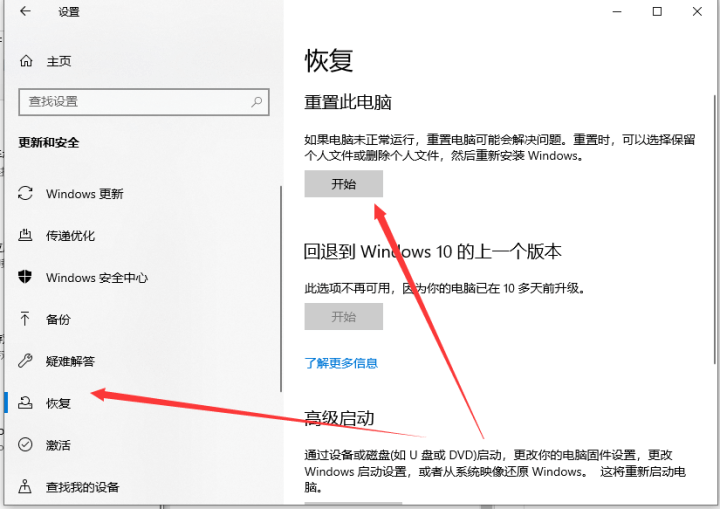Win10电脑系统文件损坏修复方法
我们在使用电脑时可能会因为一些不当操作,导致系统文件受损。受损的文件如何修复?相信很多小伙伴对此都很好奇。本期小编整理了Win10电脑系统文件损坏修复方法,希望能对大家有所帮助,下面让我们一起去看看吧。
Win10电脑系统文件损坏修复方法:
方法一
1、首先直接在桌面上的搜索框中输入命令提示符,然后右键点击,选择以管理员身份打开命令提示符。
2、在命令提示符界面打开后,在如下窗口内输入sfc /scannow,这一步的目的是为了检测修复系统文件。
3、输入完上述步骤的命令后回车,它就会开始检测和修复了,当然你也可以使用“Dism /Online /Cleanup-Image /CheckHealth”和“Dism /Online /Cleanup-Image /RestoreHealth”修复windows组件,也是可以的。
方法二
1、首先点击开始菜单图标,然后点击设置图标,在设置内打开更新和安全选项。
2、在更新和安全界面里,点击左侧的恢复,然后在右侧找到开始选项,点击开始。
3、在这个界面根据个人需要我们可以选择保留我的文件,或是删除所有内容,然后对电脑系统进行重置,以尝试修复损坏的系统文件。
方法三
用户还可以重装系统来解决,推荐使用【U大师一键重装系统】来重新安装Win10系统。
以上就是小编给大家分享的Win10电脑系统文件损坏修复方法,想要了解更多内容,请关注本站,小编会持续为大家更新更多相关攻略。
热门教程
win11关闭windows defender安全中心的四种方法
2Win11如何关闭Defender?Windows11彻底关闭Defender的3种方法
3win10不显示视频缩略图的两种解决方法
4win10关闭许可证即将过期窗口的方法
5win11怎么切换桌面?win11切换桌面的四种方法
6win11任务栏怎么显示网速?win11任务栏显示实时网速的方法
7win11忘记pin无法开机的三种最简单办法
8安装NET3.5提示0x800f0950失败解决方法
9Win11移动热点不能用怎么办?移动热点不工作怎么办?
10Win11如何打开预览窗格?Win11显示预览窗格的方法
装机必备 更多+
重装教程
大家都在看